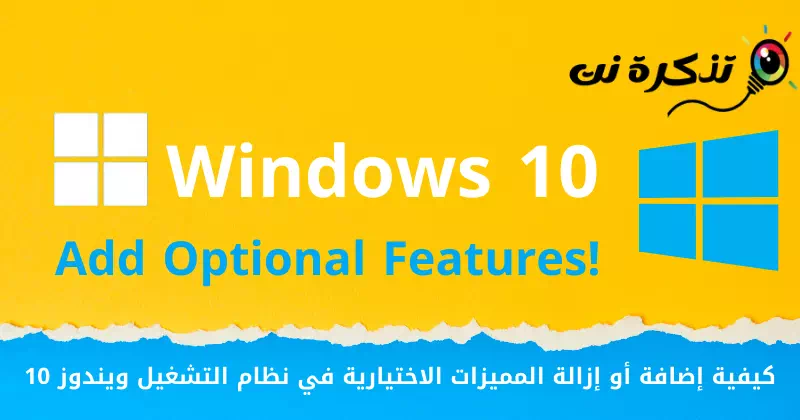Τώρα μπορείτε εύκολα να προσθέσετε προαιρετικές λειτουργίες στον υπολογιστή σας με Windows 10 με μερικά απλά βήματα.
Παρόλο που η Microsoft κυκλοφόρησε πρόσφατα το λειτουργικό σύστημα Windows 11, τα Windows 10 εξακολουθούν να είναι το καλύτερο λειτουργικό σύστημα για υπολογιστές επειδή είναι πιο σταθερό σήμερα. Εάν χρησιμοποιείτε τα Windows 10 για λίγο, ίσως γνωρίζετε ότι το λειτουργικό σύστημα έχει ένα ευρύ φάσμα δυνατοτήτων.
Τα Windows 10 έχουν ακόμη και μια ξεχωριστή ενότητα που σας επιτρέπει να ενεργοποιήσετε ή να απενεργοποιήσετε τις λειτουργίες που χρειάζεστε. Ονομάζεται Προαιρετικά χαρακτηριστικά ή στα αγγλικά: Προαιρετικά χαρακτηριστικά Διατίθεται μέσω της σελίδας δυνατότητες των Windows (Χαρακτηριστικά των windows) που μπορείτε να βρείτε στον πίνακα ελέγχου (Πίνακας ελέγχου).
Έτσι, σε αυτό το άρθρο, θα μάθουμε μαζί ποιες είναι οι προαιρετικές δυνατότητες και πώς να ενεργοποιήσουμε τις προαιρετικές δυνατότητες στο λειτουργικό σύστημα Windows 10. Ας τις γνωρίσουμε μαζί.
Ποιες είναι οι προαιρετικές δυνατότητες των Windows 10;
Οι προαιρετικές λειτουργίες των Windows 10 είναι βασικές λειτουργίες που μπορείτε να επιλέξετε και να ενεργοποιήσετε αν θέλετε. Ορισμένες από αυτές τις προαιρετικές λειτουργίες απευθύνονται σε μεγάλο βαθμό σε ισχυρούς χρήστες και διαχειριστές IT, ενώ άλλες προορίζονται για απλούς χρήστες.
Δεν έχει νόημα να ενεργοποιήσετε αυτές τις προαιρετικές λειτουργίες μέχρι να μάθετε τι κάνουν. Αυτός είναι ο λόγος που η Microsoft επέλεξε να το κρύψει από τους απλούς χρήστες.
Βήματα για την προσθήκη ή την κατάργηση προαιρετικών δυνατοτήτων στα Windows 10
Εάν θέλετε να ενεργοποιήσετε τις προαιρετικές δυνατότητες των Windows 10, ακολουθούν μερικά από τα παρακάτω απλά βήματα που πρέπει να ακολουθήσετε.
- Κάντε κλικ στο κουμπί μενού Έναρξη (Αρχική(στα Windows 10 και επιλέξτε)ρυθμίσεις) να φτάσει Ρυθμίσεις.
Πρόσβαση στις ρυθμίσεις στα Windows 10 - στη συνέχεια στη σελίδα Ρυθμίσεις , κάντε κλικ σε μια επιλογή (Αιτήσεις) που σημαίνει Εφαρμογές Όπως φαίνεται στην παρακάτω εικόνα.
Πρόσβαση σε εφαρμογές στα Windows 10 - στην επιλογή Εφαρμογές , Κάντε κλικ (Προαιρετικά χαρακτηριστικά) που σημαίνει Προαιρετικά χαρακτηριστικά.
Κάντε κλικ στην επιλογή Προαιρετικές λειτουργίες - τώρα αμέσως , θα δεις Λίστα όλων των εγκατεστημένων λειτουργιώνΤο μπορείς Μετακίνηση οποιοδήποτε από αυτά εάν θέλετε πατώντας το κουμπί (απεγκατάσταση) για να το διαγράψετε.
Καταργήστε οποιαδήποτε από τις προαιρετικές δυνατότητες - αν θέλεις Προσθέστε μια νέα δυνατότητα , κάντε κλικ στο κουμπί (Προσθέστε ένα χαρακτηριστικό).
Προσθήκη δυνατότητας - Θα εμφανιστεί ένα παράθυρο για εσάς μέσα από το οποίο μπορείτε να αναζητήσετε οποιαδήποτε δυνατότητα.Το μόνο που έχετε να κάνετε είναι να βάλετε ένα σημάδι επιλογής μπροστά από το πλαίσιο για οποιαδήποτε δυνατότητα θέλετε να εγκαταστήσετε. Και όταν είστε έτοιμοι, κάντε κλικ στο κουμπί (εγκαταστήστε) να εγκαταστήσετε αυτό το χαρακτηριστικό.
Επιλέξτε τη δυνατότητα και, στη συνέχεια, κάντε κλικ στο κουμπί εγκατάστασης
Και αυτό είναι. Αυτός είναι ο τρόπος με τον οποίο μπορείτε να ενεργοποιήσετε τις προαιρετικές δυνατότητες στα Windows 10.
Μπορεί επίσης να σας ενδιαφέρει να μάθετε για:
- Πώς να προσδιορίσετε την ταχύτητα Διαδικτύου ορισμένων προγραμμάτων στα Windows 10
- Πώς να απενεργοποιήσετε τη λειτουργία πτήσης στα Windows 10 (ή να την απενεργοποιήσετε μόνιμα)
- Δύο τρόποι για να αλλάξετε τον κωδικό πρόσβασης σύνδεσης στα Windows 10
Ελπίζουμε να βρείτε αυτό το άρθρο χρήσιμο για να μάθετε πώς να ενεργοποιείτε τις προαιρετικές λειτουργίες (Προαιρετικά χαρακτηριστικά) στα Windows 10. Μοιραστείτε τη γνώμη και την εμπειρία σας στα σχόλια.